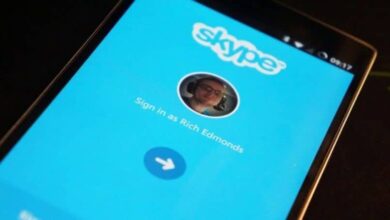Comment installer Google Analytics dans WordPress sans plugin – Facile et rapide
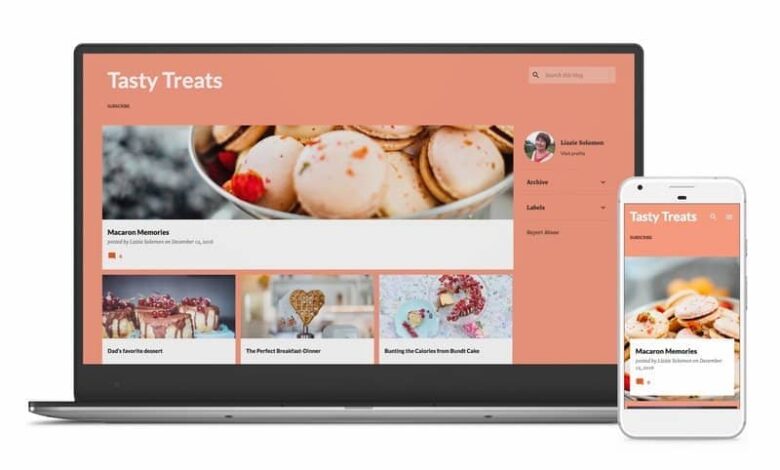
Dans l’article d’aujourd’hui, nous allons voir comment installer Google Analytics dans WordPress sans plugin de manière assez simple et surtout en quelques étapes. Après cela, vous pourrez voir quelles adresses IP ont visité mon site et mesurer les visites, entre autres choses très intéressantes que l’outil Google nous offre.
Nous recommandons toujours que l’idéal soit d’installer le moins de plugins possible. Ceci est extrêmement important pour économiser les ressources d’hébergement et aussi pour que le blog se charge le plus rapidement possible.
Cela ne vaut pas la peine d’installer un plugin pour ajouter le code Google Analytics et ainsi mesurer le nombre de visites que nous avons chaque jour. Dans ce cas, il est préférable d’installer Google Analytics dans WordPress sans plugin pour connecter Google Analytics à Google Sheets et créer des rapports , le tout via le code du thème.
Ne vous inquiétez pas, peu importe si vous n’avez pas d’ expérience en édition de code . Le processus est trop simple et tout type de personne peut le faire sans problème. Même si je n’édite jamais le code d’aucun thème. Nous allons voir comment vous devez le faire étape par étape pour ne pas vous perdre au milieu du processus.
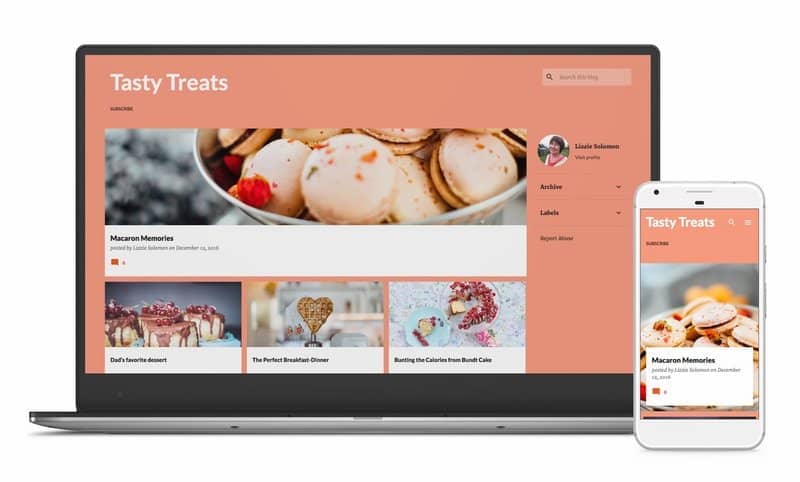
Comment ajouter un code de suivi Google Analytics dans WordPress sans plugin
- La première chose à faire est de copier le code que Google Analytics nous donne. Pour cela, nous devrons suivre ces étapes simples:
- Connectez-vous à votre compte Google Analytics avec les données du compte sur lequel vous avez enregistré votre site Web.
- Après cela, vous devrez aller à l’ option » Gérer » qui se trouve dans le coin inférieur gauche de l’écran.
- Ici, nous allons voir une page qui a trois colonnes.
- Ce que nous devons faire, c’est aller en haut de cette page dans » Tous les comptes » et sélectionner le site Web à partir duquel nous avons besoin du code en question.
- Après cela, nous allons aller à la colonne du milieu et parmi les premières options, nous pouvons en trouver une qui dit » Informations de suivi «.
- En appuyant dessus, un petit menu s’affiche avec plusieurs options. De tous ceux-là, celui qui nous intéresse vraiment est le premier qui dit » Tracking Code «.
- Une fois que nous avons fait une section se déroule où nous pouvons voir le code que nous avons copié sur » Label Global site web » sous le aprte verra un code qui commence de cette façon <- Global site tag (gtag.js) – Google Analytics ->
- Copiez ce code et maintenant nous devons aller sur WordPress pour pouvoir l’ajouter sans utiliser aucun type de plugin.
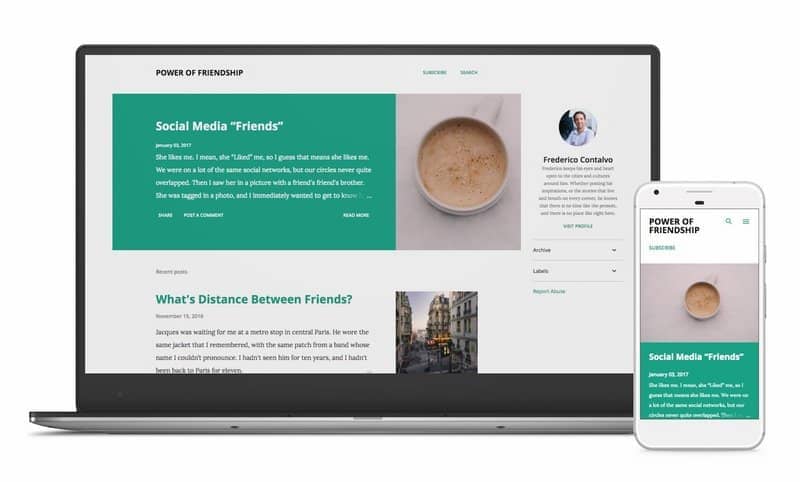
Comment ajouter du code Analytics sans plugin dans WordPress
- Vous devez maintenant entrer dans le panneau d’administration de votre WordPress.
- Ensuite, vous devrez aller dans Apparence> Editeur qui se trouve dans la barre latérale gauche de l’écran.
- Ici, vous devrez rechercher le fichier » header.php » dans la barre latérale droite de l’écran.
- Une fois que vous êtes dans ce fichier, vous devrez coller le code Analitycs que nous avons copié à l’étape précédente entre les balises <head> et </head> . Pour cela, nous vous recommandons d’appuyer sur » Ctrl + F » et de taper head.
- Lorsque vous trouvez cette étiquette, collez le code juste en dessous et enregistrez les modifications en cliquant sur le bouton en bas.
Dans le cas où vous avez un système de cache, il est préférable de supprimer tous les fichiers qui ont été créés dans le cache afin que le code puisse commencer à fonctionner sans aucun problème.
De même, nous vous recommandons d’attendre un peu avant d’essayer d’entrer dans Analitycs, car il doit collecter toutes les données de vos visiteurs, ce qui peut prendre un peu de temps. Cependant, une fois collectées, vous aurez des données précises sur absolument tout ce qui se passe sur votre site Web. N’oubliez pas non plus que vous pouvez également savoir qui visite votre Tumblr à l’aide de Google Analytics.